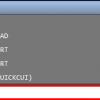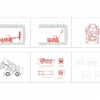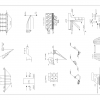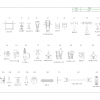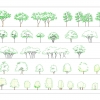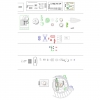우선 첨부된 파일을 다운로드합니다.
설치된 캐드가 그냥 캐드인지 캐드LT인지 구분해서 받아주세요.
LT 번전용 AutoCAD+LT+Classic.cuix
풀 버젼용 AutoCAD+Classic.cuix
1. 캐드를 실행한뒤 명령입력창에 CUI 입력합니다.
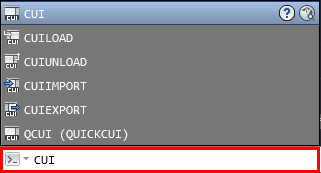
2. [전송]탭으로~
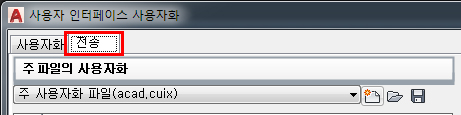
3. 불러오기 아이콘 클릭합니다.
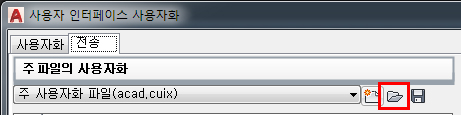
4. 불러오면 AutoCAD 클래식이라는 항목이 보입니다.
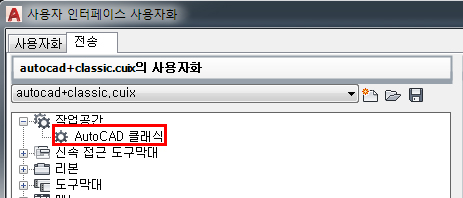
5. AutoCAD클래식 항목에서 오른쪽마우스 클릭!
복사 해줍니다~
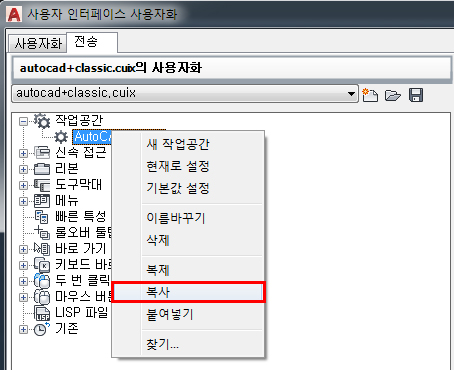
6. 사용자화 탭으로 이동~
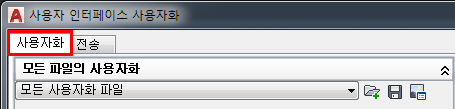
7. 작업공간 에서 마우스 오른쪽마우스 클릭한뒤
붙여넣기 합니다.
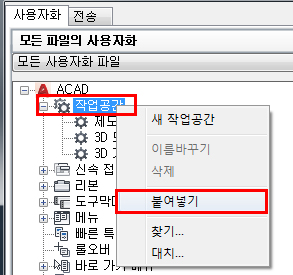
8. 확인 클릭!
캐드의 톱니바퀴 아이콘을 클릭해보면 클래식이 셋팅 된것을 확인할수 있지요~
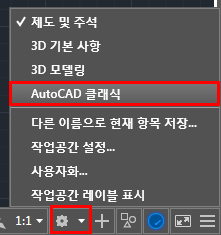
캐드 2015, 2016, 2017 방법은 모두 동일합니다.
클래식모드 사용시 신기능이 사용안되는 경우가 있으니 참고하세요~
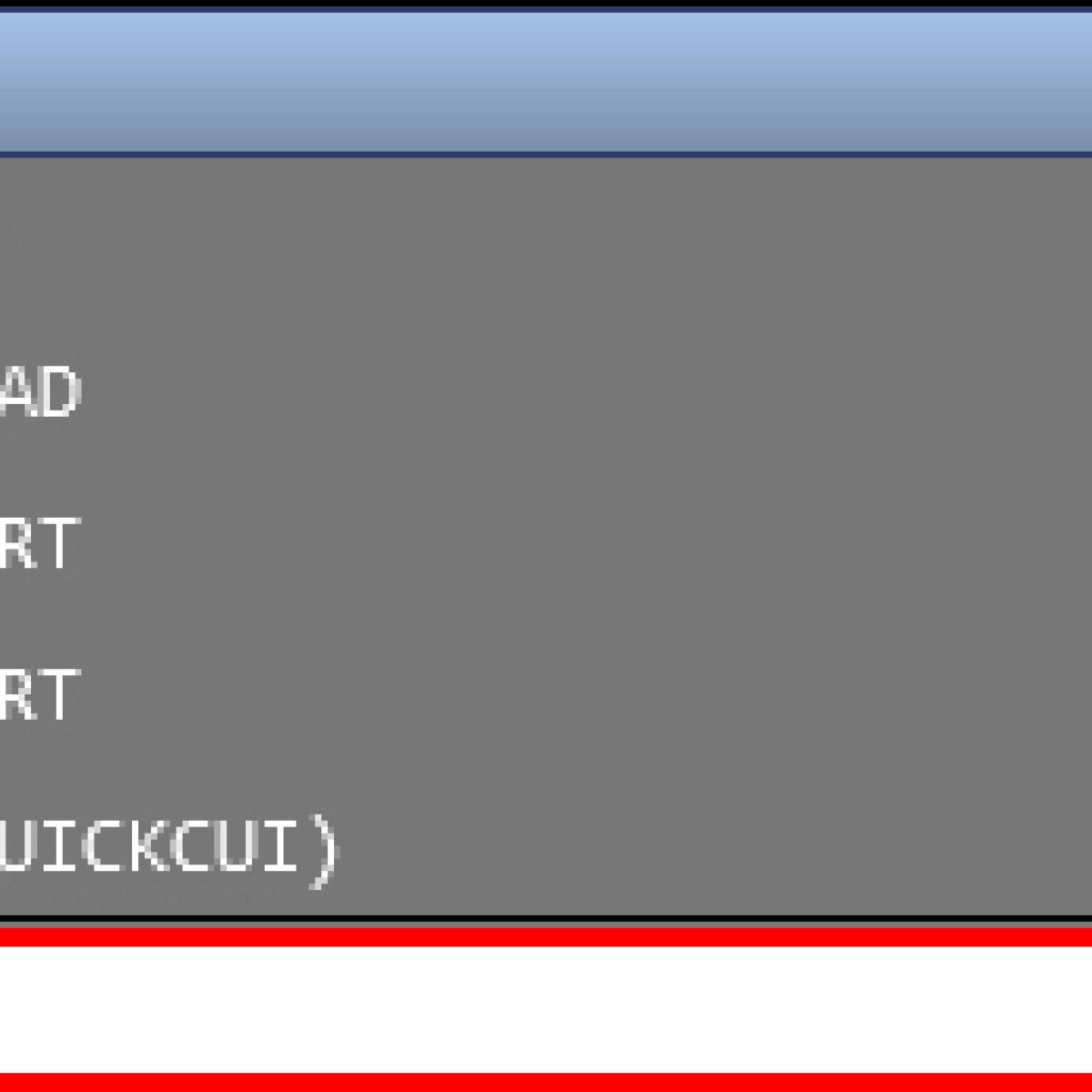
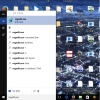 윈도우10 에서 오토캐드 설치하기 (.NET 4.5 오류)
윈도우10 에서 오토캐드 설치하기 (.NET 4.5 오류)